drawg はスクリーンに表示、
drawgtops は PostScript のソースファイルを標準出力に書き出します。
 drawg.tgz
(2020/10/1 更新)
drawg.tgz
(2020/10/1 更新)
変更点は drawg で tsleep コマンドを使えるようにしたことです。
tsleep t
(t は自然数)とすれば、t / 100 秒表示を停止します。
これにより、
./kaitensuu 13 5 | ./drawg -s200 &
./dualcurve | ./drawg -s50 -w800 -h800 &
等としたときにうまく表示できるようになりました。
注: なお、
curve コマンドの引数に多項式だけでなく
(x+y)^3-(x-y)^2 のような式も渡せますが、
まだ不完全なところがあり、
"x^2(x+y)" または "(x+y)(x^2)" のような式はよいのですが、
"(x+y)x^2" のような式だとうまくいきません。
つまり ), )^2 等のあとに式が続くときは (, ), +, - のいずれかがくるように
しないとダメです。
適当なデイレクトリを作成し、drawg.tgz をそこに移動して
(例 : mkdir Drawg; cd Drawg; mv ../ダウンロード/drawg.tgz .)
次の2行を実行して下さい。
tar -xvzf drawg.tgz
make
MathLibre では問題なくコンパイルできるようです。
Ubuntu では次の二行を実行して Xlib をインストールするとコンパイルできるように なるようです。
sudo apt update
sudo apt install libX11-dev
最近の Ubuntu ではインストール直後では gcc, make が入っていないようです。
which gcc make として何も表示されないようならば、次の一行を実行して下さい。
sudo apt install gcc make g++
X Window の使える Linux, Free BSD, Solaris 等の UNIX の上であれば
使えると思います。
他のデイストリビューションでうまくコンパイルできない 場合でも、Makefile の一行目の
all : drawg drawgtops ...
の drawg を削除して make すれば、drawg 以外のコマンドはコンパイルでき、 使うことができます。
ここから drawg64.tgz (64ビットOS用) をダウンロードし、
tar -xvzf drawg64.tgz
として解凍される drawg も多分使えると思います。
drawg は UNIX 上でしか使えませんが、
drawgtops は Windows 上でも C のコンパイラーを持っていて
コンパイルすることができれば 使えるはずです。
下図のような代数曲線を描くことができます。
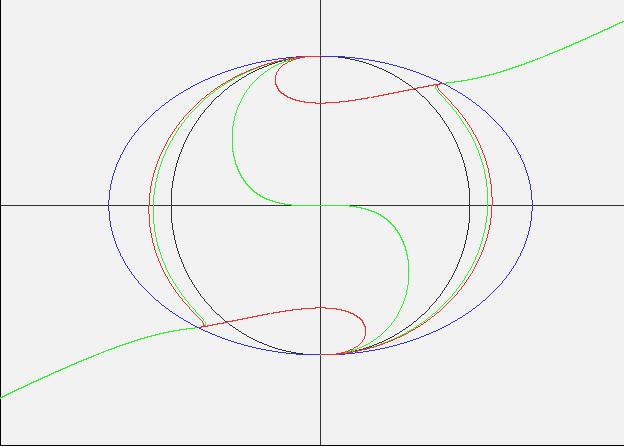
使い方は cat sexticwith4cusps0.dat 等としてファイルの中を見てから、
./drawg -s200 ‹sexticwith4cusps0.dat &
としてみればわかると思います。
使用例
./Simson 0.5 2. 3.8 | ./drawg -s200 & (三つの引数で頂点の位置を指定)
./Carnot 0.5 1.5 3.4 60 | ./drawg -s150 & (4番目の引数で交わる角度を指定)
./dualcurve | ./drawg -s50 -w800 -h700 &
./algsurf1 | ./drawg -s200 &
./drawg < pascal3.dat &
./drawgtops < pascal3.dat >pascal3.ps
| コマンド | 機能 |
|---|---|
| color |
|
| gray |
描画の色を |
| line |
|
| connect |
( |
| circle |
中心 ( |
| circle |
中心 ( |
| curve |
|
| polygon |
( |
| disk |
中心 ( |
| コマンド | 機能 |
|---|---|
| sleep |
|
| tsleep |
|
| pause | キーが押されるまで表示を停止する |
| active |
以後のコマンドを |
| display |
|
| copy |
|
| clear | active になっている仮想画面をクリアーする |
| コマンド | 機能 |
|---|---|
| lwidth |
描画する線の太さを |
| cwidth |
curve コマンドで描画する曲線の太さを |
| clip |
以後の描画を ( |
rgb |
|
| -w |
横幅を |
|---|---|
| -h |
縦幅を |
| -x |
右方向に |
| -y |
上方向に |
| -s |
|
tsleep, active, display, copy コマンドを使えば、 アニメーションが作れます。 実際に、どう使うかは
./dualcurve
として、画面に表示されるものを見ればわかると思います。